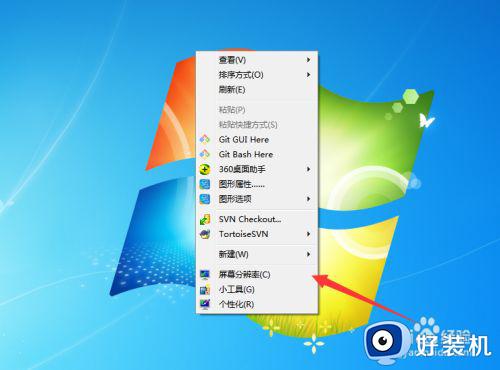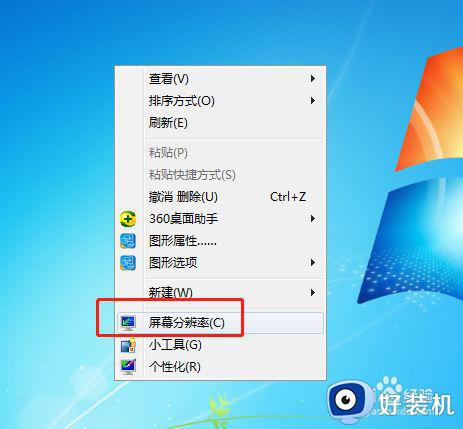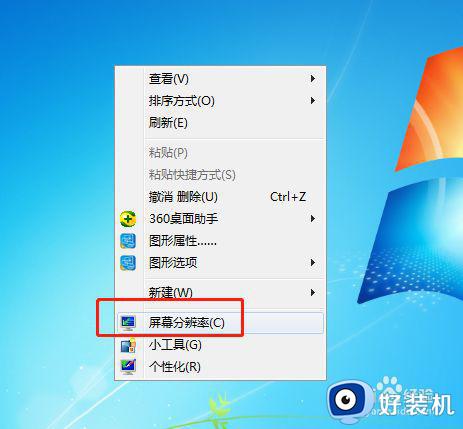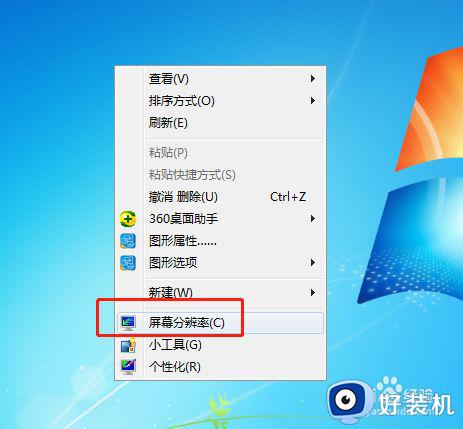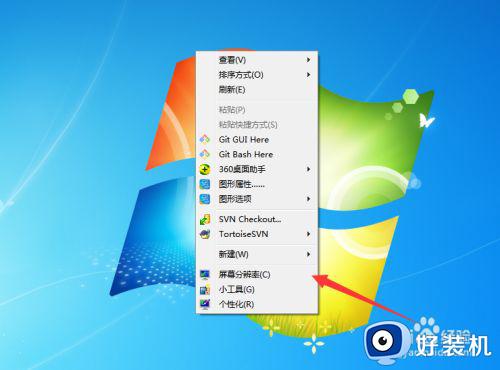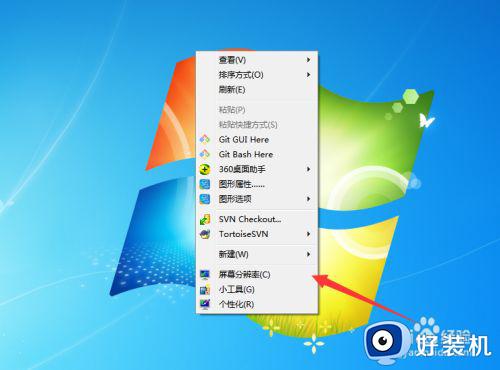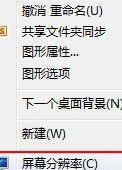电脑桌面竖屏怎么变横屏 电脑桌面竖屏了如何改回横屏
时间:2023-05-11 10:40:43作者:run
一般我们使用的电脑系统桌面都是显示横屏模式,而有些用户的系统桌面却是竖屏显示,今天小编就给大家带来电脑桌面竖屏怎么变横屏,如果你刚好遇到这个问题,跟着小编一起来操作吧。
解决方法:
1.在桌面空白处点右键,点击屏幕分辨率按钮。
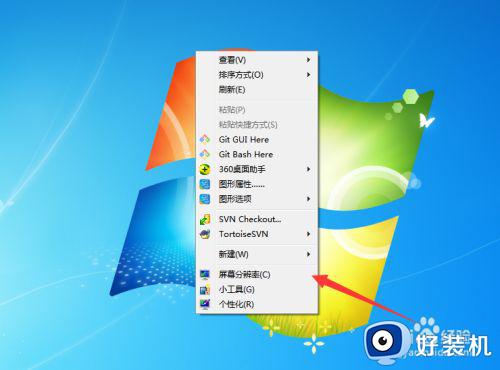
2.点击"横向"下拉框,可以切换方向。
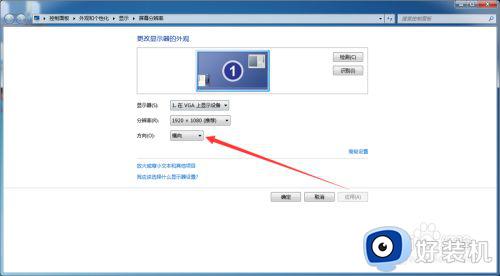
3.横向是正常的方向,其它方向都是不常用的。
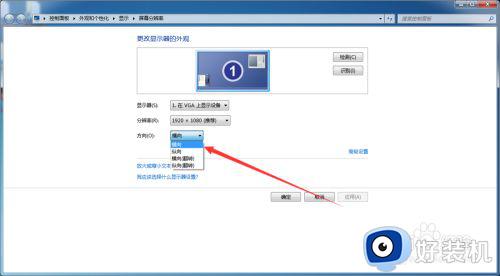
4.点击应用保存当前设置。
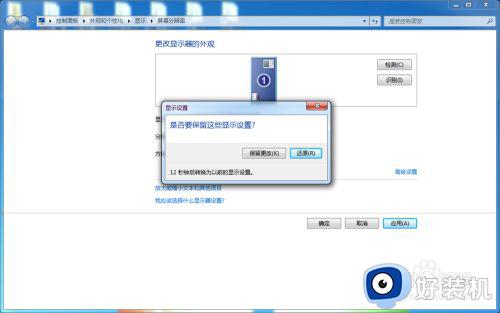
以上就是小编教大家的电脑桌面竖屏了改回横屏设置方法的全部内容,碰到同样情况的朋友们赶紧参照小编的方法来处理吧,希望能够对大家有所帮助。